كيفية استعادة IPSW مخصص مع / بدون iTunes 2019
ملف IPSW هو ملف ثابت لجهاز iPhone. IPSW المخصص هو نسخة معدلة من أحد هذه الملفات. في الأساس ، يمكنك تخصيص ملف IPSW لكسر جهاز iPhone أو إزالة تحديث النطاق الأساسي أو إضافة شعار التمهيد المخصص أو jailbreak على جهاز iPhone. إذا كنت تريد إجراء كسر حماية ، فيجب عليك استعادة IPSW المخصص إلى جهازك. اقرأ الآن هذا المنشور وسنرشدك إلى كيفية استعادة IPSW المخصص إلى iPhone X / 8/8 Plus / 7/7 Plus / 6s / 6s Plus / 6/6 Plus مع أو بدون iTunes في 2018.
الجزء 1: استعادة iPhone باستخدام IPSW مخصص مع iTunes
يفضل معظم المستخدمين استخدام ملف IPSW لاستعادة iPhone باستخدام iTunes ، فيما يلي الخطوة التفصيلية لاستعادة IPSW المخصص بمساعدة iTunes :
الخطوة 1: نسخ احتياطي لبيانات iPhone الهامة.
الخطوة 2: افتح iTunes على جهاز الكمبيوتر أو جهاز Mac ، ثم قم بتوصيل جهاز iPhone بجهاز الكمبيوتر الخاص بك باستخدام كابل iPhone USB.
الخطوه 3: استمر في الضغط على زري "Home" و "Sleep" في نفس الوقت لمدة 10 ثوانٍ. ثم حرر زر "النوم". استمر في الضغط باستمرار على زر "الصفحة الرئيسية" حتى ترى مربع حوار يعلمك أنه اكتشف أي فون في وضع الاسترداد. انقر فوق "موافق" وسيتم نقلك إلى صفحة استعادة iPhone.
الخطوة 4: اضغط باستمرار المفتاح SHIFT (Alt (خيار) لنظام التشغيل Mac) وانقر فوق الزر "استعادة".
الخطوة 5: استعرض للوصول إلى سطح المكتب واختر IPSW المخصص الذي تريد استعادته.

الخطوة السادسة: استرخ الآن واسترخ بينما تقوم iTunes باستعادة IPSW المخصص على iDevice. بمجرد الاستعادة ، سيتم إعادة تشغيل iDevice تلقائيًا.
الجزء 2 : استعادة IPSW مخصص إلى iPhone / iPad دون استخدام iTunes لـ Tenorshare ReiBoot
استعادة IPSW المخصصة إلى iPhone و iPad باستخدام iTunesقد تخاطر بفقدان البيانات ، والعملية برمتها معقدة للغاية. والأسوأ من ذلك ، إذا أسيء تشغيلك ، فمن المحتمل أن يتضرر الجهاز. لاستعادة IPSW المخصصة بسهولة وأمان ، هنا سنقدم طريقة بديلة - باستخدام أداة استعادة IPSW مخصصة قوية Tenorshare ReiBoot ، والتي تبرز لقدرتها على استعادة / إصلاح / تقليل مستوى نظام التشغيل دون خوف من فقدان البيانات في بضع النقرات.
الآن اتبع الخطوات التالية وتعرف على كيفية تنزيل وتثبيت IPSW المخصص بدون iTunes
iOS الثابتة دون iTunes لجهاز iPhone iOS 11.2.1 / 11.2 / 11.
احصل على Tenorshare ReiBoot الذي تم تنزيله وتثبيته على جهاز الكمبيوتر الخاص بك ، ثم قم بتشغيله.
الخطوة 1. بعد تشغيل Tenorshare ReiBoot Pro ، قم بتوصيل جهاز iOS الخاص بك بالكمبيوتر باستخدام كبل USB. انقر على زر "إصلاح الكل iOS Stuck" في الواجهة الرئيسية.

الخطوة 2: ثم انقر على زر تصفح لاستيراد ملفات IPSW المخصصة المخزنة مسبقًا. انقر فوق الزر "تنزيل" لبدء استيراد حزمة البرامج الثابتة.

الخطوة 3: بعد كل هذه ، يمكنك البدء في تحديث جهازك أو إصلاح نظام التشغيل الخاص بك.
هذا كله يدور حول كيفية استعادة IPSW المخصص دون استخدام iTunes 2018. هل هذا مفيد لك؟ إذا كنت تعتقد أن هذا المنشور قابل للتطبيق حقًا ، فيرجى عدم التردد في مشاركته مع أصدقائك.

![[2019] 4 طرق لتجاوز رمز المرور الخاص بـ iPhone XS / X / 8/7/6](/images/unlock-iphone/2019-4-ways-to-bypass-iphone-xsx876-passcode.jpg)
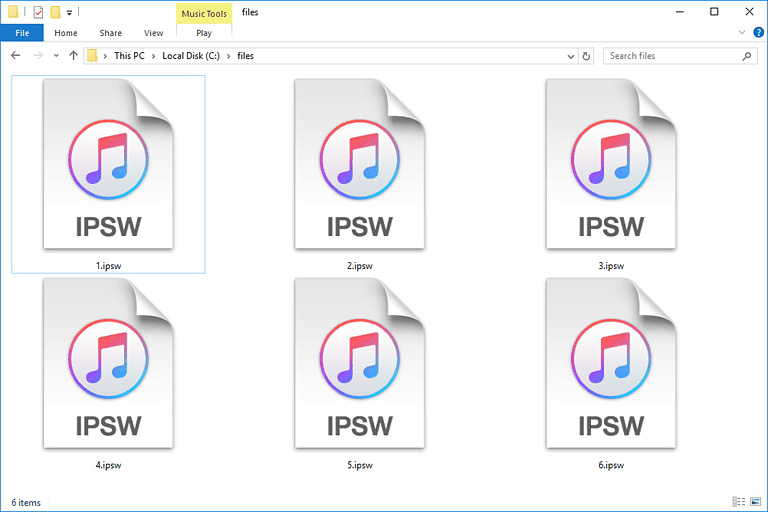



![طريقتان سهلتان لتشغيل Windows 10 في الوضع الآمن [دليل 2019]](/images/fix-windows/2-easy-ways-to-boot-windows-10-into-safe-mode-2019-guide.jpg)


